在 macOS 上升级 Bash
💡 机器翻译, 人工校对, 如有错误, 欢迎指正
原文地址 : Upgrading Bash on macOS
许多 macOS 用户不知道的一件事是,他们正在使用完全过时的 Bash shell 版本。所以, 强烈 建议在 macOS 上使用较新版本的 Bash,因为它有很多可用的新功能。本文介绍了如何执行此操作
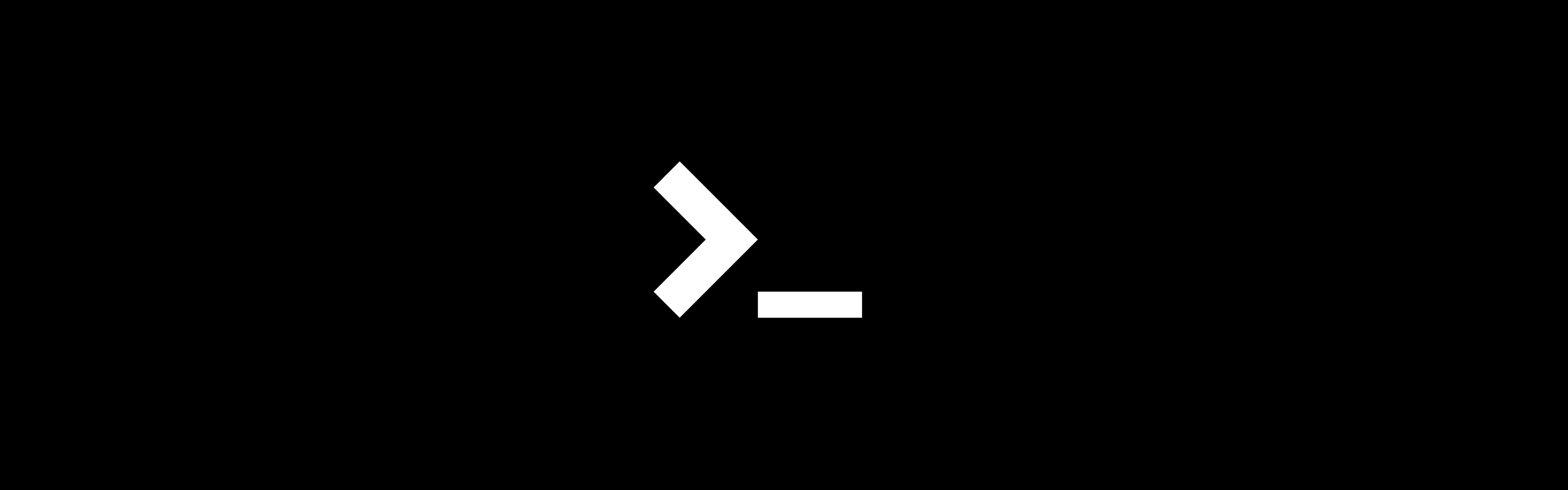
macOS 上的默认 Bash 版本
要查看 macOS 中包含的 Bash 版本的是否已经过时,请执行以下命令:
$ bash --version
GNU bash, version 3.2.57(1)-release (x86_64-apple-darwin23)
Copyright (C) 2007 Free Software Foundation, Inc.如你所见,这是 GNU Bash 3.2 版,其日期为 2007年 !此版本的 Bash 包含在 所有 macOS 版本中,甚至是最新版。
苹果在其操作系统中包含如此旧版本的 Bash 的原因与 许可有关 。从 4.0 版本(3.2 的后继版本)开始,Bash 使用 GNU 通用公共许可证 v3(GPLv3),Apple 不(想) 支持。你可以 在此处 和 此处 找到有关此 问题 的一些讨论。GNU Bash 的 3.2 版是 Apple 接受的带有 GPLv2 的最新版本,因此坚持使用这个版本。
这意味着整个世界(例如 Linux)都将使用 Bash 的新版本,而 macOS 用户则只能使用十年前的旧版本。在撰写本文时,GNU Bash 的最新版本是 5.0(请参阅 此处 ),已于 2019 年 1 月发布。在本文中,我给出了将系统的默认 Shell 升级到 Bash 的最新版本的说明。
为什么要升级?
但如果 Bash 3.2 可以正常工作,为什么还要费心升级新版呢?就我个人而言,主要原因是 编程补全 。Bash 有个新特性是支持 特定命令的自动补全。你可能会使用自动补全功能来完成命令,文件名和变量,方法是先键入然后敲击 Tab 键 以自动完成当前词句(或两次敲击 Tab 键 以获取所有可能补全的列表,如果有多个以上的话) )。这是 Bash 的自动补全。
但是, 编程补全 远不止于此,因为它允许依赖于上下文的特定于命令的完成。例如,想象一下,键入 cmd -[tab][tab] ,然后看到适用于该命令的所有选项的列表。或键入 cmd host rm [tab][tab] 然后查看某个配置文件中指定的所有“主机”的列表。 编程补全 可以做到这一点。
可编程补全逻辑(由命令的创建者)在完成规范中定义,通常以 完成脚本 的形式定义。这些完成脚本必须在 Shell 中提供,以启用命令的完成功能。
问题在于,自 3.2 版以来,Bash 的可编程补全功能已得到扩展,并且大多数补全脚本都使用这些新功能。这意味着这些补全脚本在 Bash 3.2 上不起作用,这意味着如果你继续使用默认的 macOS shell,则会错过许多命令的补全功能。
通过升级到较新的 Bash 版本,你可以使用这些补全脚本,这将非常有用。我写了整篇文章,称为 macOS 上的 Bash 编程补全 ,其中介绍了升级到较新的 Bash 版本后要充分利用 macOS 上的可编程补全所需的全部知识。
如何升级?
要将 macOS 系统的默认 Shell 升级到最新版本的 Bash,你必须做三件事:
- 安装最新版本的 Bash
- 将新的 Bash Whitelist 作为 login shell
- 将新的 Bash 设置为 default shell
每个步骤都非常容易,如下所述
注意: 以下说明不会更改 Bash 的旧版本,而是安装新版本并将其设置为默认版本。这两个版本将在你的系统上并存,但是你可以从此处忽略旧版本。
安装
我建议使用Homebrew安装最新版本的 Bash:
brew 安装 bash
$ brew install bash就是这样!
要验证安装,你可以检查系统上现在有两个版本的 Bash:
$ which -a bash
/usr/local/bin/bash
/bin/bash第一个是新版本,第二个是旧版本:
$ /usr/local/bin/bash --version
GNU bash, version 5.0.0(1)-release (x86_64-apple-darwin18.2.0)
Copyright (C) 2019 Free Software Foundation, Inc.
License GPLv3+: GNU GPL version 3 or later http://gnu.org/licenses/gpl.html
This is free software; you are free to change and redistribute it.
There is NO WARRANTY, to the extent permitted by law.
$ /bin/bash --version
GNU bash, version 3.2.57(1)-release (x86_64-apple-darwin18)
Copyright (C) 2007 Free Software Foundation, Inc.在 PATH 变量中, 默认的新版 /usr/local/bin 目录的 Path 路径 会在 旧版本 /bin 目录之前,因此,只需输入 bash 即可使用新版
$ bash --version
GNU bash, version 5.2.15(1)-release (x86_64-apple-darwin22.1.0)
Copyright (C) 2022 Free Software Foundation, Inc.
License GPLv3+: GNU GPL version 3 or later http://gnu.org/licenses/gpl.html
This is free software; you are free to change and redistribute it.
There is NO WARRANTY, to the extent permitted by law.到目前为止,一切安好。现在,你已将此版本设置为默认版本。
白名单
UNIX 包含一项安全功能,该功能将可用作 login shell(即登录系统后使用的 shell 程序)的 Shell 程序限制在 “受信任” Shell 程序列表中。这些 Shell 在 /etc/shells 文件中列出。
由于你要将新设置的 Bash Shell 用作默认 Shell,因此它必须能够充当登录 Shell。这意味着,你必须将其添加到 /etc/shells 文件中。你可以以 root 用户身份编辑此文件:
$ sudo vim /etc/shells并将 /usr/local/bin/bash Shell 添加到其内容中,以便文件看起来像这样:
/bin/bash
/bin/csh
/bin/ksh
/bin/sh
/bin/tcsh
/bin/zsh
/usr/local/bin/bash这就是这一步需要做的!
设置默认 Shell
此时,如果打开一个新的终端窗口,则仍会使用 Bash 3.2。这是因为 /bin/bash 仍设置为默认 Shell 程序。要将其更改为新的 shell,请执行以下命令:
$ chsh -s /usr/local/bin/bash就这样, 现在,当前用户的默认 Shell 程序设置为 Bash 的新版本。如果关闭并重新打开终端窗口,则现在应该已经在使用新版本。你可以如下验证:
$ echo $BASH_VERSION
5.0.0(1)-release该 chsh 命令仅为执行命令的用户(当前用户)更改默认 Shell 程序。如果你也想更改其他用户的默认 Shell ,则可以通过登录其他用户的身份(例如,使用 su )来重复此命令。最重要的是,也许你可 能想要更改 root 用户的默认 Shell 程序,你可以执行以下操作:
$ sudo chsh -s /usr/local/bin/bash这样,如果你 sudo su 以 root 用户身份打开 Shell ,它将使用新的 Bash 版本。
重要笔记
脚本中的用法
如前所述,你没有更改 Bash 的默认版本,而是安装了新版本并将其设置为默认版本。Bash 的两个版本在你的系统上并存:
/bin/bash: 旧版本/usr/local/bin/bash: 新版本
在 shell 脚本中,你经常会有一个shebang行,如以下脚本所示:
#!/bin/bash
echo $BASH_VERSION请务必注意,该 shebang 行_明确_引用了 Bash 的 旧 版本(因为它指定了 /bin/bash )。这意味着,如果你运行此脚本,它将由 Bash 的旧版本解释(你可以在脚本的输出中看到它,类似于 3.2.57(1)-release )。
在大多数情况下,这可能不是问题。但是,如果你希望脚本由 新 版本的 Bash 显式解释,则可以更改 shebang 行,如下所示:
#!/usr/local/bin/bash
echo $BASH_VERSION现在的输出将是 5.0.0(1)-release 。但是,请注意,该解决方案是 不可移植的 ,这意味着它可能无法在其他系统上运行。这是因为,其他系统可能没有位于其中的 shell /usr/local/bin/bash (而 /bin/bash 这几乎是一个标准)。
结合两全其美,可以使用以下 shebang 行:
$ sudo rm /bin/bash
$ sudo ln -s /usr/local/bin/bash /bin/bash对于 shebang 行,这是推荐的格式。它通过检查 PATH 和使用第一个遇到的 bash 可执行文件作为脚本的解释器来工作。如果新版本的目录位于中的旧版本目录 PATH (默认值)之前,则将使用新版本,并且脚本的输出将类似于 5.0.0(1)-release
为什么不能用符号链接?
为了不处理两个版本的 Bash,你是否能删除旧版本并将新版本放到旧的位置?例如,通过在 /bin/bash 其中创建指向新版本的符号链接,如下所示?
$ sudo rm /bin/bash
$ sudo ln -s /usr/local/bin/bash /bin/bash这样,即使是带有脚本的脚本 #!/bin/bash 也会被新版本的 Bash 解释,那么为什么不这样做呢?
你可以执行此操作,但是你必须避开名为 系统完整性保护(SIP) (Wikipedia)的 macOS 安全功能。此功能甚至禁止 root 用户对某些目录进行写访问(这就是为什么它也称为 “rootless(root 无权限)”)的原因。这些目录在这里 列出并包括 /bin 。这意味着即使以 root 用户身份,你也无法执行上述命令,因为不允许你从中删除任何内容或在 /bin 中创建任何文件。
解决方法是禁用 SIP,在 /bin 中进行更改,然后再次启用 SIP。可以根据这里的说明启用和禁用 SIP 。它要求你将计算机引导至 恢复模式 ,然后使用 csrutil disable 和 csrutil enable 命令。无论你想通过这个 特别复杂的方式 来完全替换旧的 Bash 版本,或者是接受同时使用两个 Bash 版本,则都取决于你
